Obsah:
Způsob 1: Hledání videa přes kód prvku na stránce
Metoda, která bude vždy aktuální, — použití prohlížení kódu prvku pro stahování videa z ЯПлакалъ podle jeho přímého odkazu. Při tom je třeba vzít v úvahu specifika prohlížeče, a jako příklad si vezmeme nejpopulárnější program — Google Chrome, abychom rozebrali tuto variantu stahování videí.
- Otevřete stránku na ЯПлакалъ s požadovaným videem a klikněte pravým tlačítkem myši na prázdné místo. V zobrazené kontextové nabídce vyberte položku "Zobrazit kód".
- Rozbalte panel s prvky nahoře, odkud přejděte do sekce "Network".
- Přehrávejte video, aby používaný nástroj začal číst provoz.
- Dvakrát klikněte na zobrazený řádek v nabídce pro přechod na nalezený přímý odkaz.
- Otevře se nová karta, kde klikněte na ikonu se třemi vertikálními tečkami, abyste otevřeli nabídku akcí.
- Klikněte na "Stáhnout" pro zahájení stahování videomateriálu na počítač.
- Čekejte na dokončení stahování videa a můžete si ho prohlédnout.
- Video se otevře v jakémkoli pohodlném přehrávači v operačním systému, ať už je to externí program nebo standardní řešení.
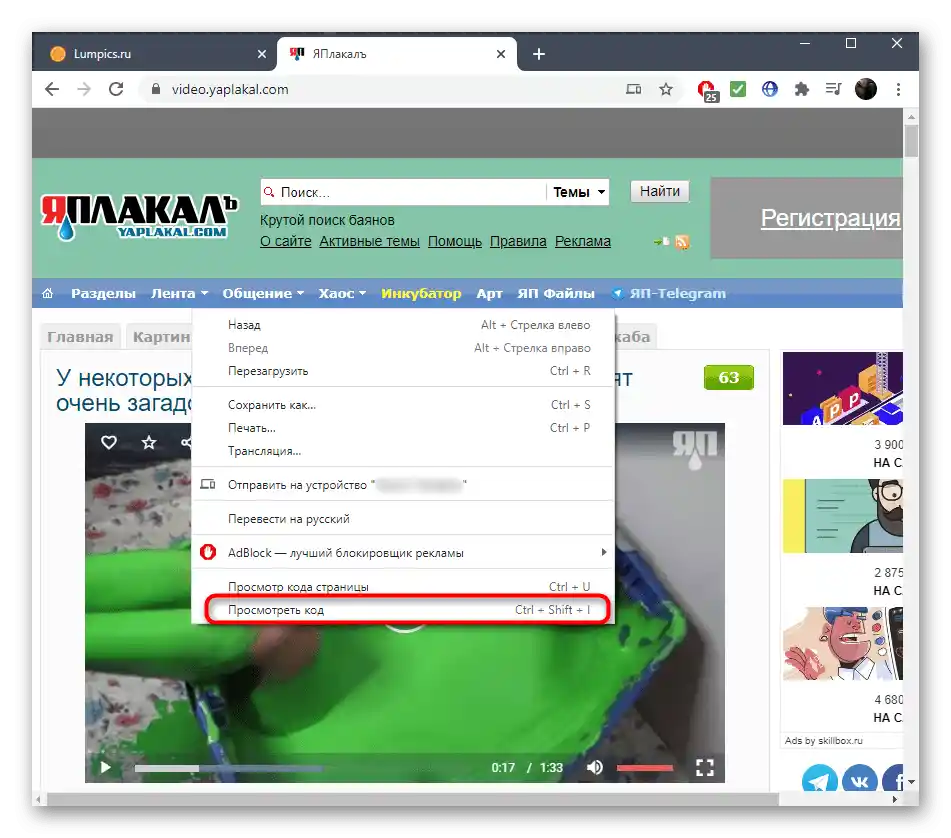
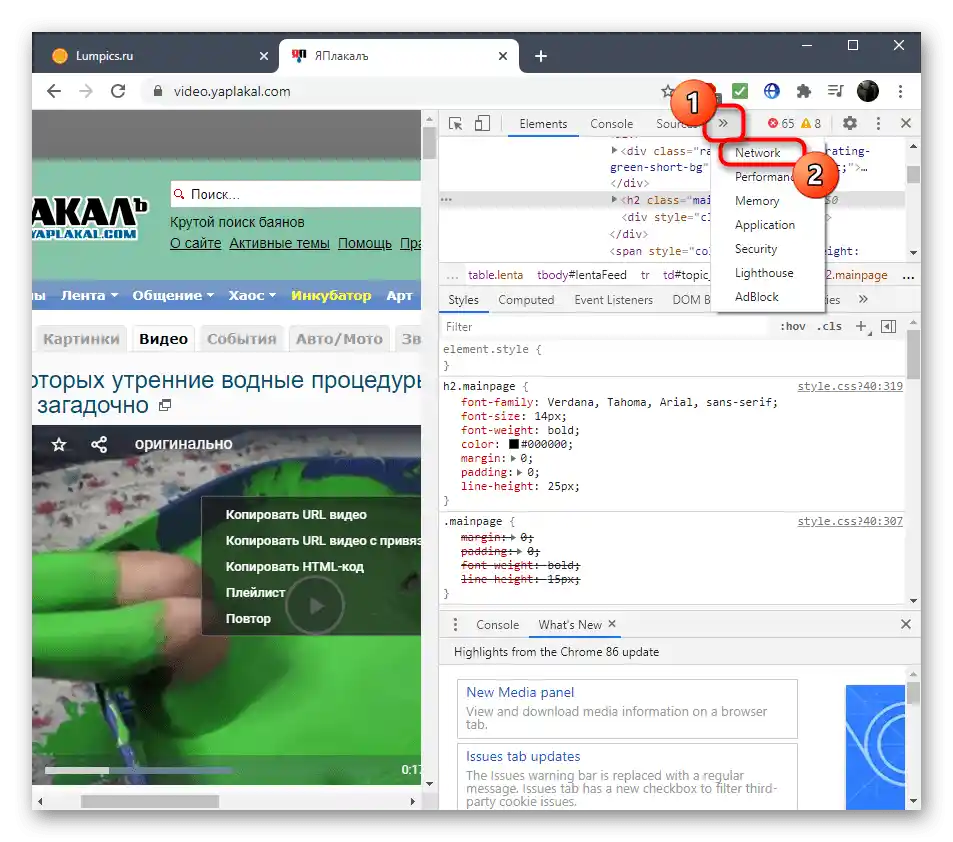
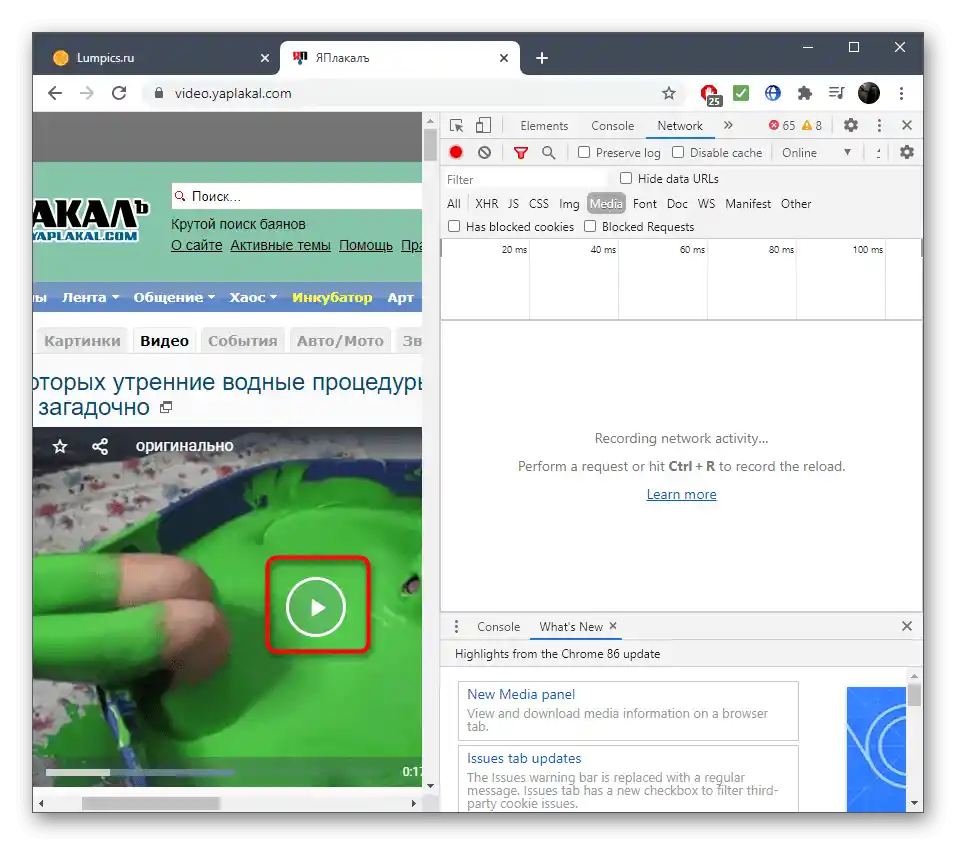
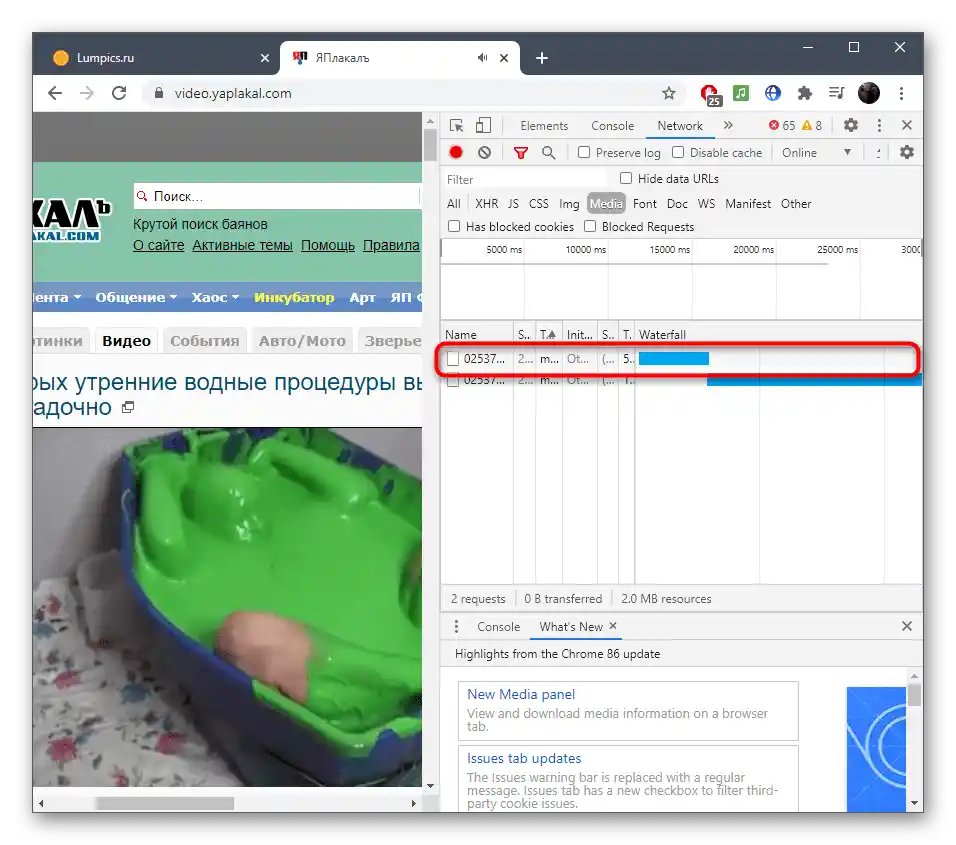
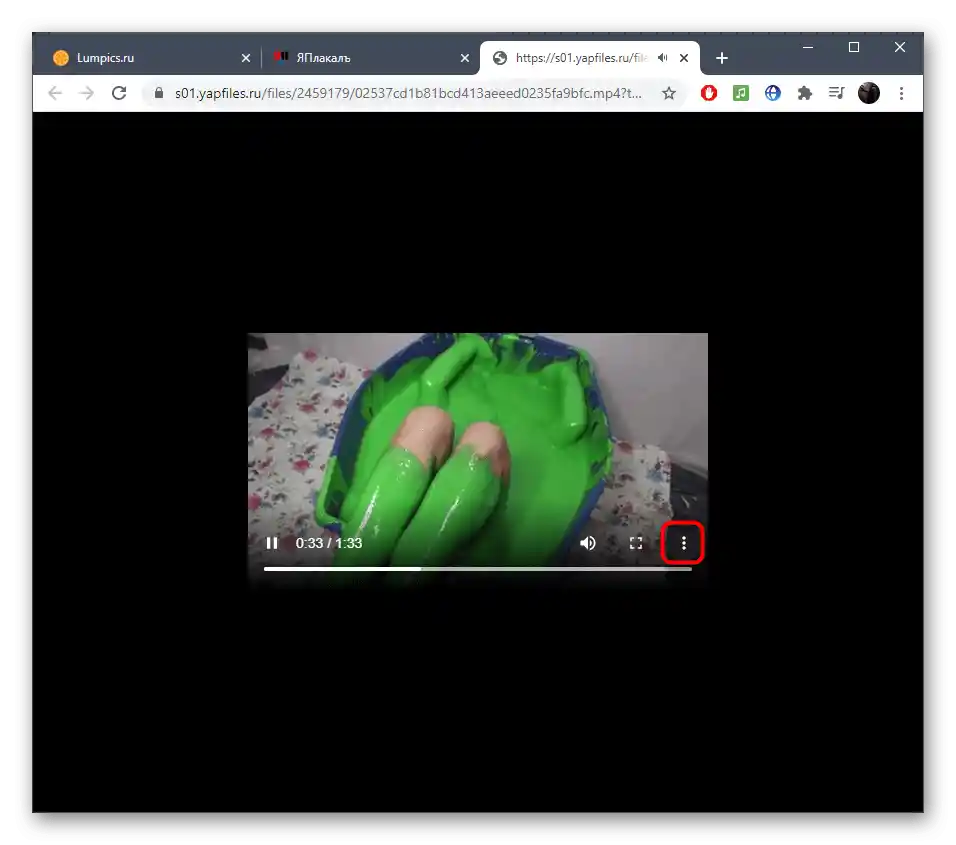
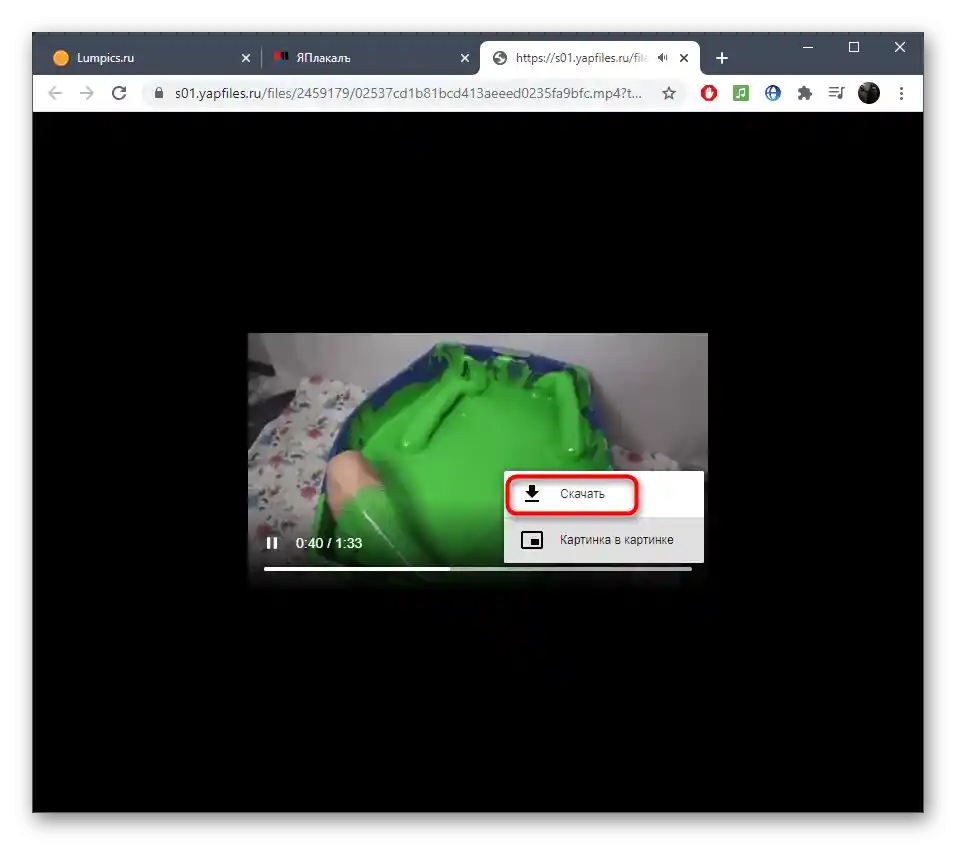
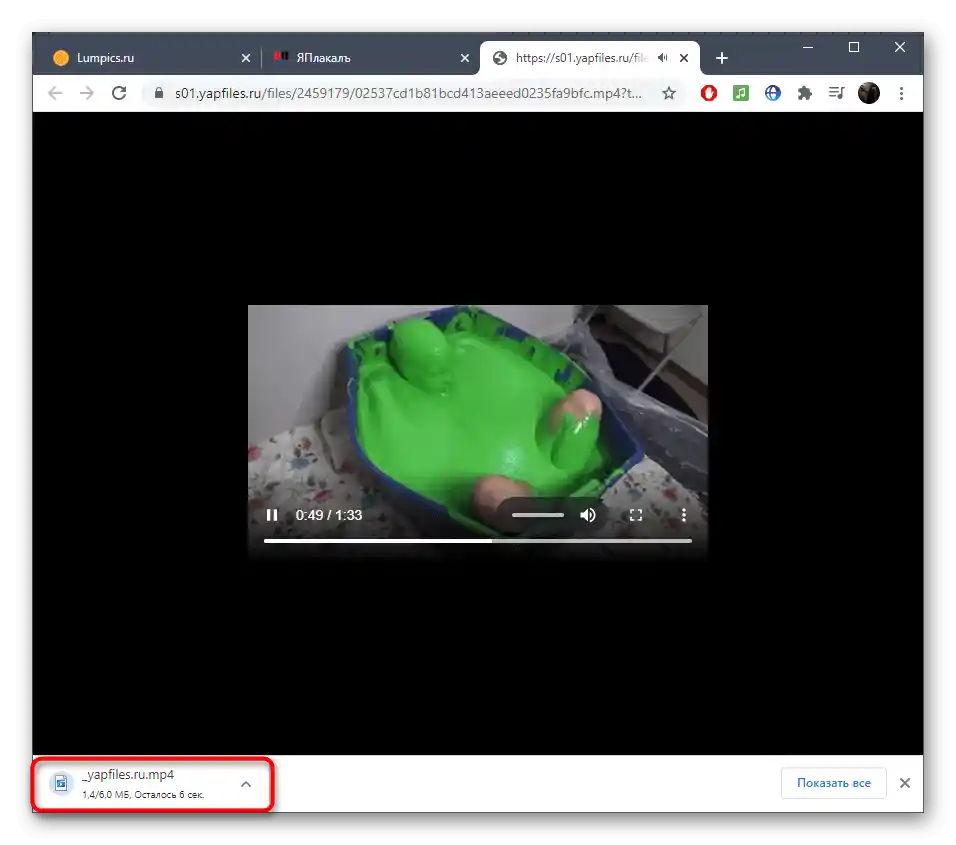
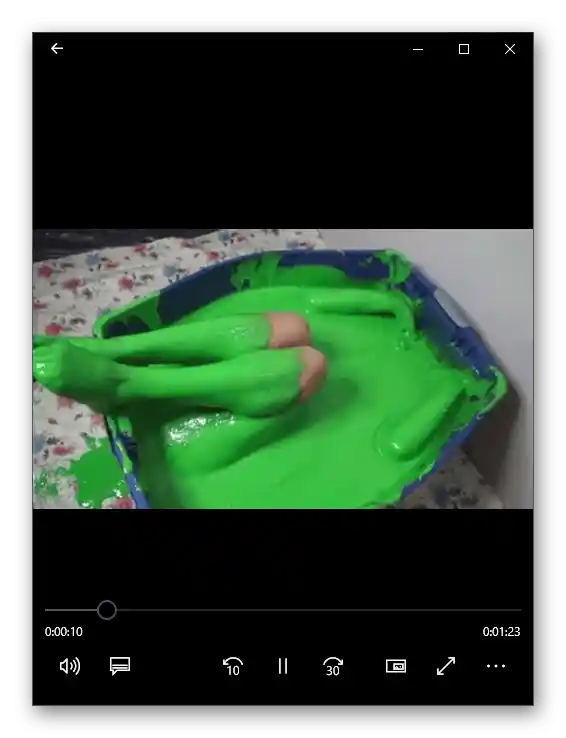
Stejným způsobem lze stahovat jakákoli videa ze stránky ЯПлакалъ, stačí provést několik jednoduchých kroků. Pokud se však tento způsob nedaří realizovat nebo se zdá příliš složitý, věnujte pozornost dvěma alternativním metodám, o kterých bude řeč dále.
Způsob 2: Hledání přímého odkazu na video na ЯПлакалъ
Vývojáři stránky ЯПлакалъ zajistili, aby každý uživatel mohl sdílet přímý odkaz na video nebo ho zveřejnit na jiných webových zdrojích.V našem případě to pomůže otevřít záznam ve vestavěném přehrávači v prohlížeči, abyste mohli využít integrovanou funkci pro stahování.
- Otevřete zajímavé video a klikněte na ikonu webu vpravo nahoře přehrávače.
- Dole uvidíte možnosti stažení souboru, ale žádná z nich momentálně nevyhovuje, proto jednoduše vyberte přítomný odkaz a klikněte na něj pravým tlačítkem myši.
- Z kontextového menu přejděte na tuto adresu.
- Načte se stejná karta s přehráváním videa, o které jsme již mluvili v předchozí metodě. Použijte tam umístěné tlačítko pro stažení obsahu na PC.
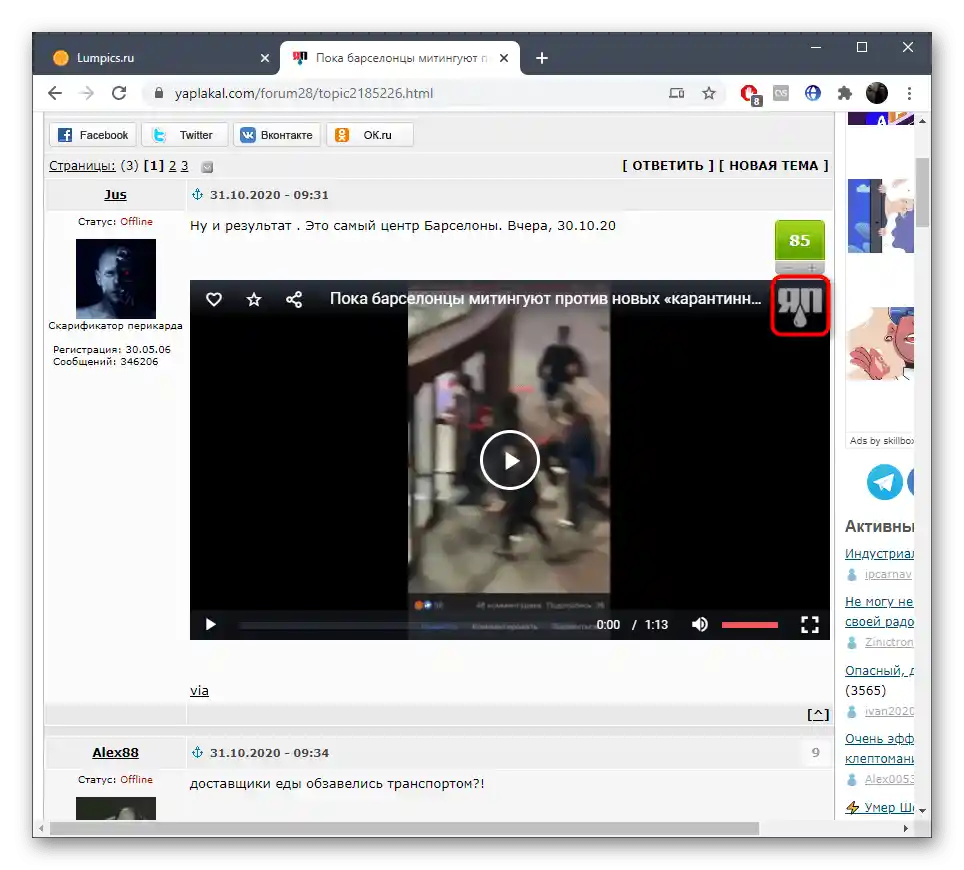
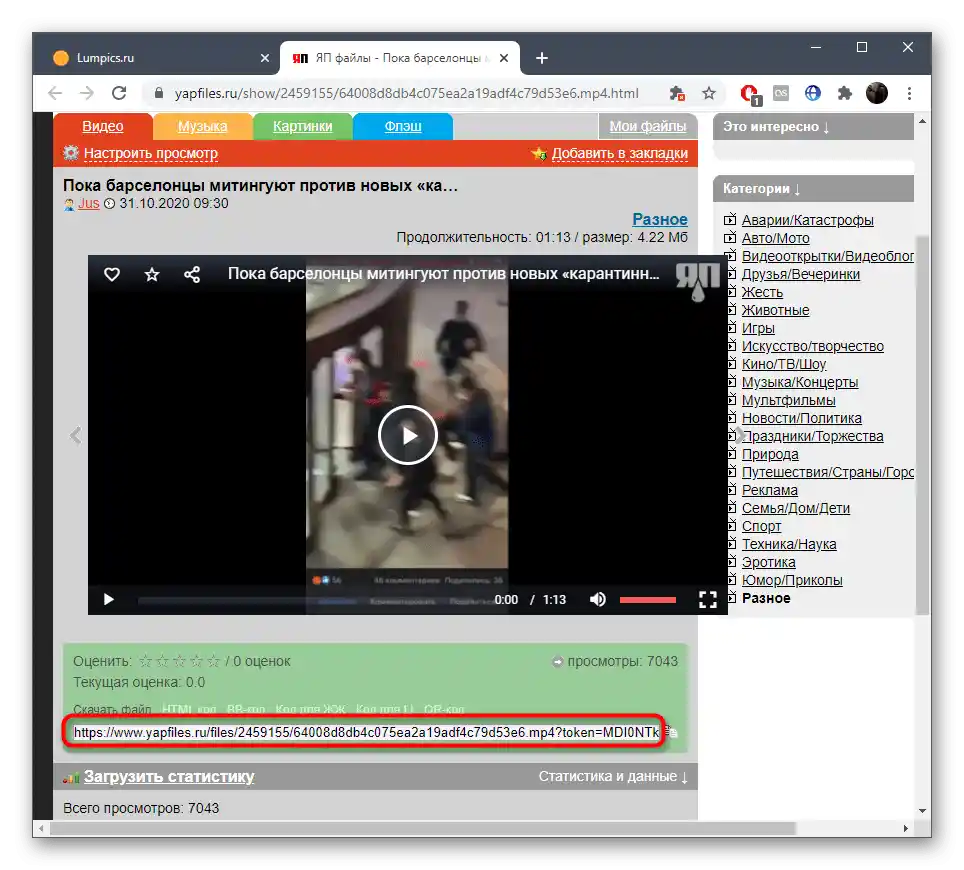
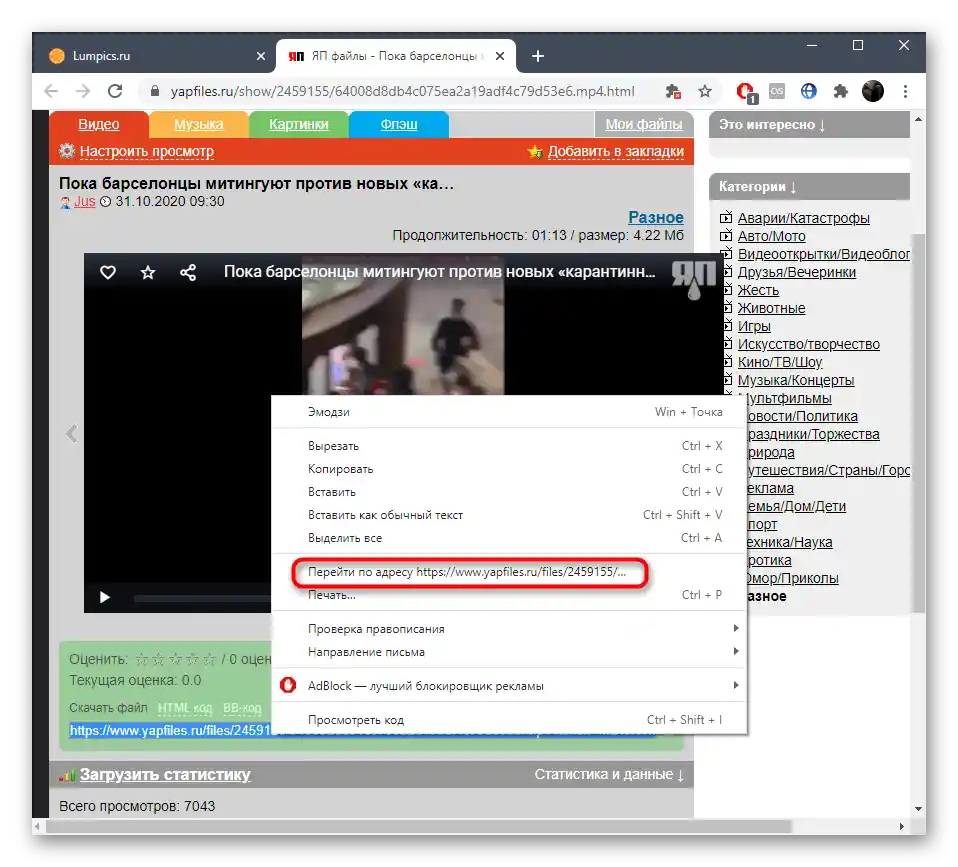
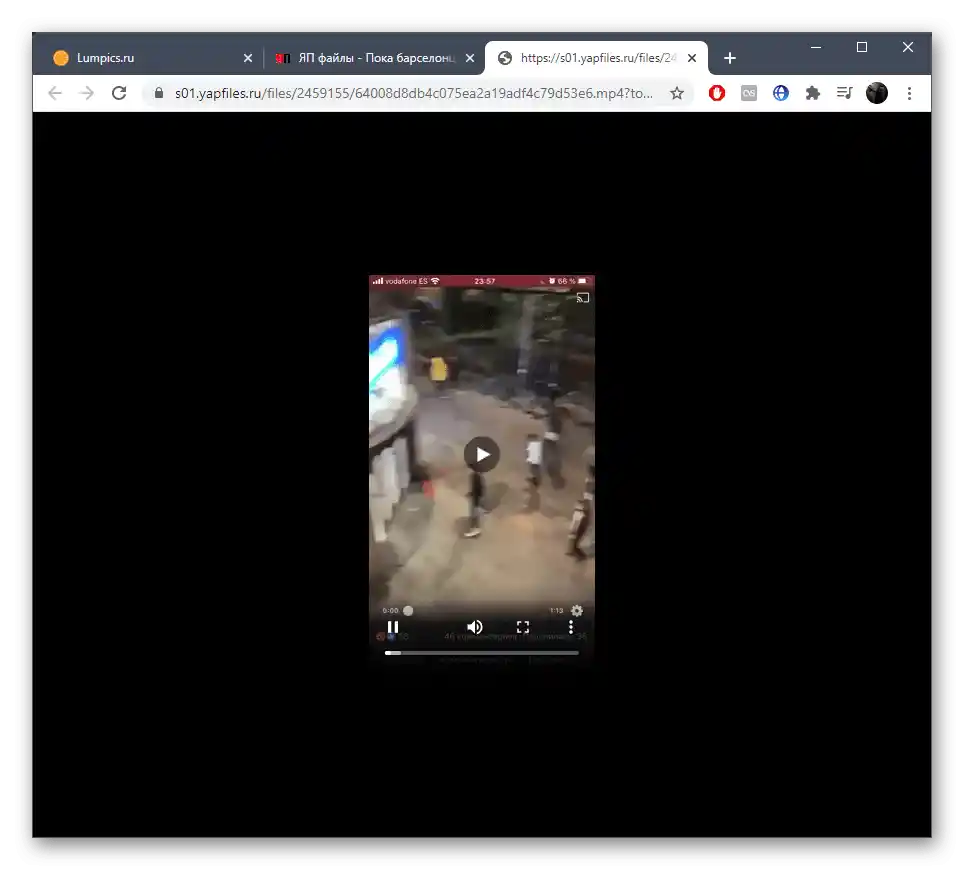
Způsob 3: Použití prohlížečových rozšíření
Nyní lze videa prakticky z jakéhokoli webu stáhnout pomocí speciálních prohlížečových rozšíření, jejichž funkčnost je na to zaměřena. Jako příklad si ukážeme SaveFrom.net, přičemž se zvláštní pozornost věnuje instalaci rozšíření, protože pro Google Chrome se liší od standardního stahování přes oficiální obchod.
Přejít k instrukcím pro instalaci SaveFrom v Chrome
- Pokud jste se také rozhodli nainstalovat toto rozšíření pro zmíněný prohlížeč, přejděte na odkaz výše pro zahájení instalace. Při použití jiných webových prohlížečů otevřete jejich oficiální obchody s rozšířeními a vyhledejte SaveFrom. Na stránce instalace klikněte "Nainstalovat" vedle prvního kroku s MeddleMonkey. Toto rozšíření bude potřeba pro správnou funkci skriptů.
- Dojde k přechodu do internetového obchodu, kde potvrďte instalaci nástroje.
- Vraťte se na předchozí kartu a začněte instalaci potřebného skriptu.
- Potvrďte jeho přidání kliknutím na odpovídající tlačítko.
- Objeví se oznámení, že rozšíření je připraveno k použití.
- Po instalaci jakéhokoli z doplňků, které umožňují stahování videí z prohlížeče, restartujte webový prohlížeč, přepněte na video a v přehrávači najděte tlačítko, které slouží k jeho stažení na počítač.
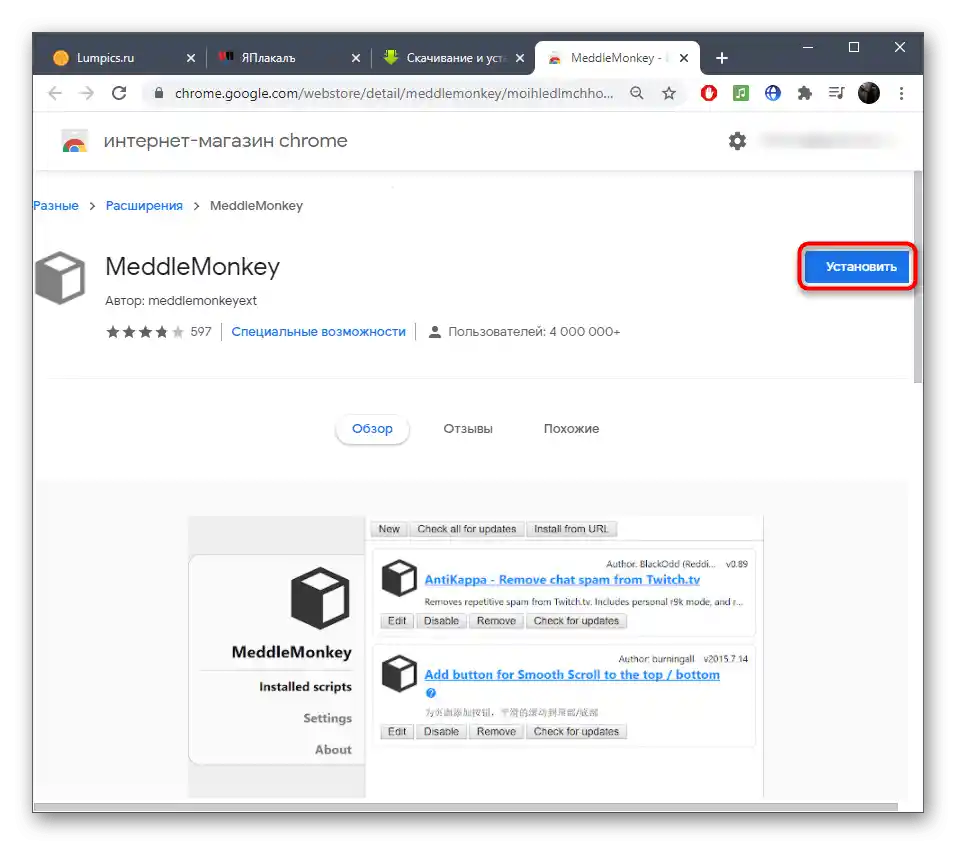
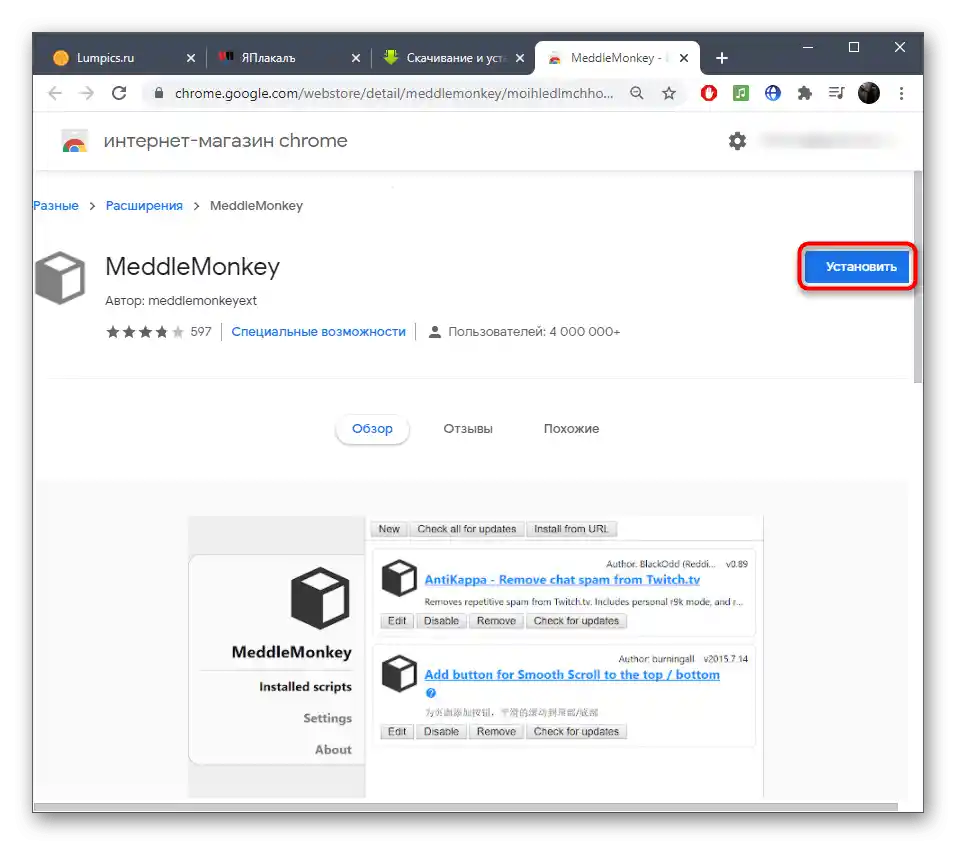
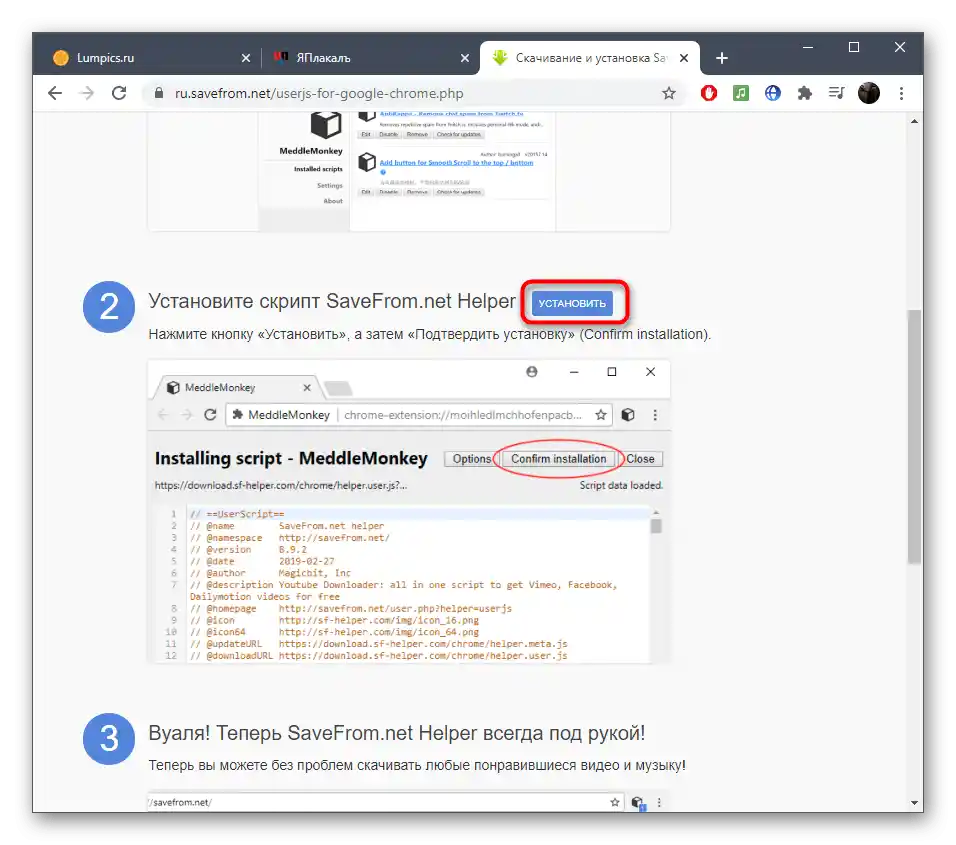
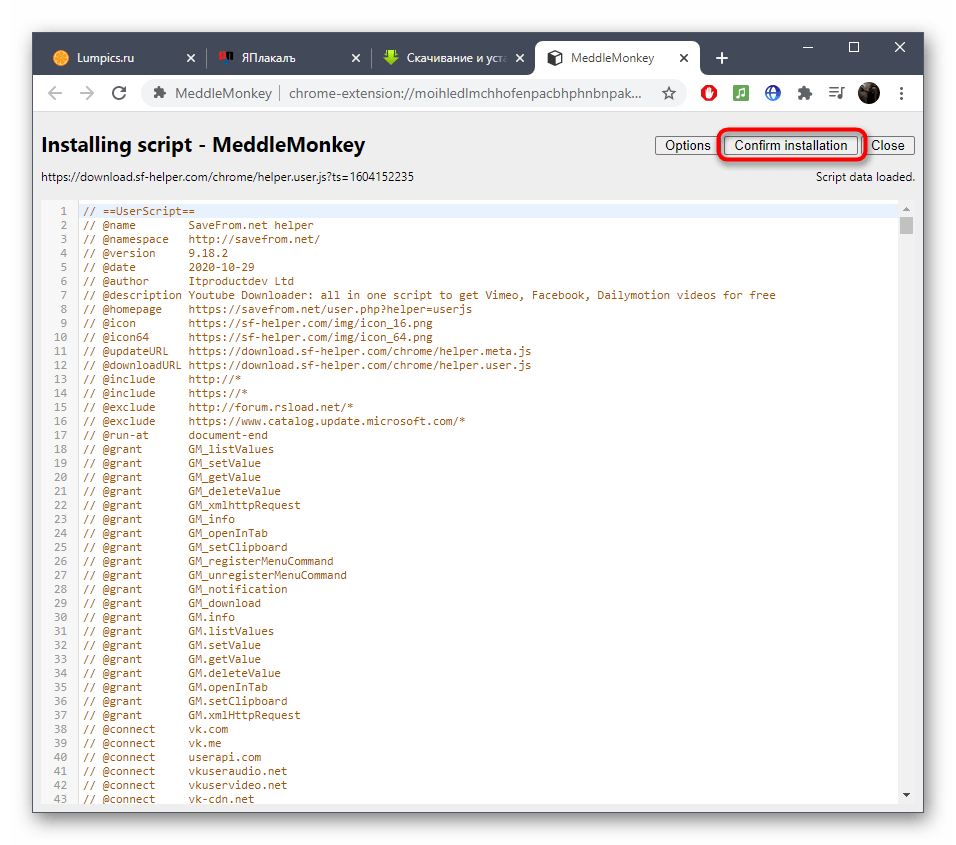
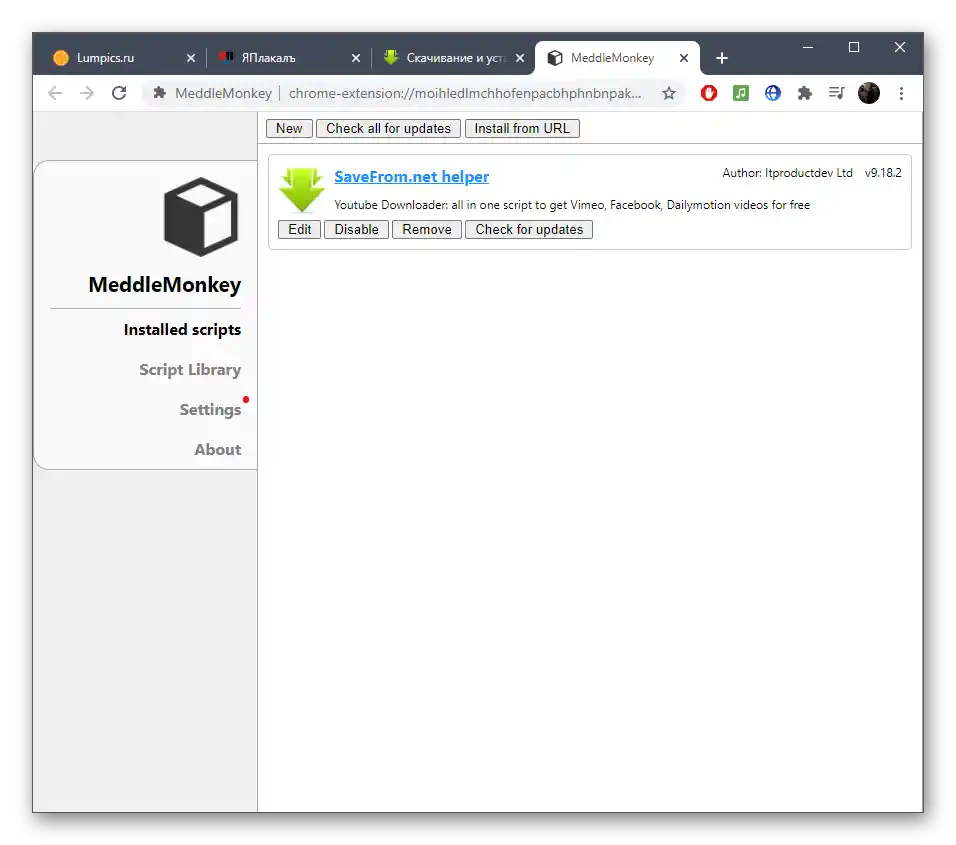
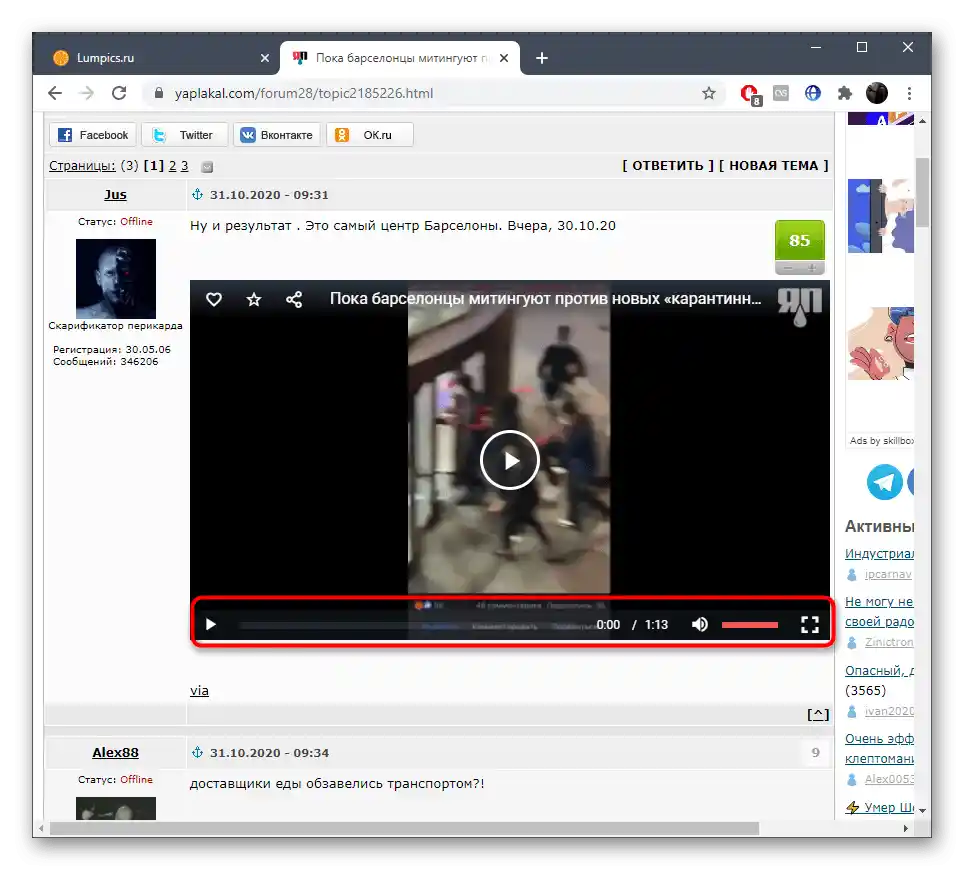
Stejně tak fungují i podobné doplňky, liší se pouze postupem instalace.Pokud jste se rozhodli vybrat jinou možnost nebo máte problémy se SaveFrom.net, seznamte se s alternativními možnostmi v našich článcích kliknutím na odkazy níže. Zjistěte, jak správně instalovat takové doplňky a používat je.
Více informací:
Doplňky pro stahování videí v prohlížeči Mozilla Firefox
Způsoby stahování videí přes internet